Thông tin liên hệ
- 036.686.3943
- admin@nguoicodonvn2008.info

File COMDLG32.OCX là một phần của Visual Basic Runtime, một thư viện riêng biệt chứa các chức năng khác nhau để sử dụng trong nhiều ứng dụng VB. Nó không được đặt trên máy tính của bạn theo mặc định nhưng được sử dụng bởi nhiều ứng dụng khác nhau.
Bạn có thể tự hỏi điều gì gây ra lỗi thiếu COMDLG32.OCX. Trên thực tế, lỗi này thường xảy ra khi file được đề cập bị thiếu, bị hỏng hoặc chưa được đăng ký. Các vấn đề về UAC (User Account Control) cũng có thể dẫn đến kết quả tương tự.
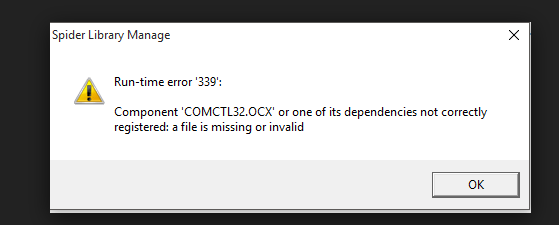
Nếu đang gặp phải vấn đề tương tự, bạn nên thử các phương pháp sau để khắc phục lỗi.
Nhiều người dùng chạy chương trình ở Compatibility Mode dã báo cáo có thể khắc phục lỗi thiếu COMDLG32.OCX. Trong quá trình này, bạn cũng có thể cho phép chương trình chạy với quyền admin.
Đây là cách làm.
Bước 1: Nhấn chuột phải vào shortcut của chương trình trên desktop và chọn Properties.
Bước 2: Chuyển sang Compatibility. Trong phần Compatibility mode, hãy chọn Run this program in compatibility mode for và chọn Windows 7 hoặc 8 từ menu drop-down.
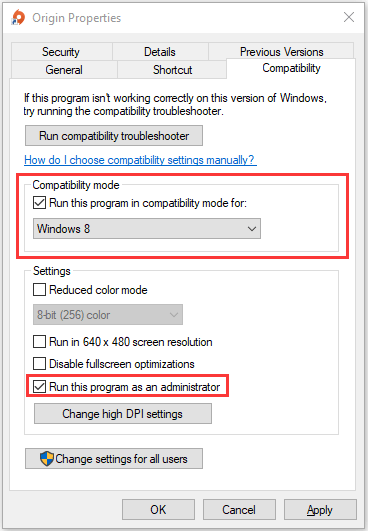
Bước 3: Trong phần Settings, chọn Run this program as an administrator.
Bước 4: Nhấn nút Apply và OK để lưu các thay đổi bạn đã thực hiện.
Sau đó, bạn có thể khởi chạy lại chương trình và kiểm tra xem sự cố đã được khắc phục chưa. Nếu vẫn còn lỗi, hãy thử phương pháp tiếp theo.
Như thông báo cho biết, lỗi xảy ra do COMDLG32.OCX bị thiếu hoặc bị hỏng. Do đó, bạn có thể thử đăng ký lại file để giải quyết vấn đề. Vui lòng làm theo các bước dưới đây.
Bước 1: Tải file COMDLG32.OCX: https://www.ocxme.com/files/comdlg32_ocx
Bước 2: Sao chép file COMDLG32.OCX đã tải xuống và nhấn Win + E để mở File Explorer.
Bước 3: Điều hướng đến vị trí sau trên máy tính và dán file đã sao chép vào thư mục sau theo phiên bản hệ thống của bạn.
Mẹo: Bạn có thể cần cung cấp quyền admin trong quá trình sao chép và dán. Chỉ cần xác nhận bất kỳ lời nhắc nào để kết thúc hoạt động.
Bước 4: Nhấn Win + S để mở Search. Sau đó nhập cmd vào hộp tìm kiếm. Nhấp chuột phải vào Command Prompt và chọn Run as administrator.
Bước 5: Gõ lệnh sau và nhấn Enter sau mỗi lệnh để thực hiện chúng.
Sau khi hoàn thành tất cả các bước trên, bạn có thể thử khởi chạy chương trình đích và kiểm tra xem lỗi thiếu COMDLG32.OCX có biến mất hay không.
Một cách khác để sửa lỗi thiếu COMDLG32.OCX trên Windows 10/8/7 là tắt UAC. UAC không phải là một giải pháp bảo mật chính vì nó chỉ nhắc khi bạn chuẩn bị thực hiện những thay đổi quan trọng đối với máy tính. Một số người dùng đã khắc phục sự cố với phương pháp này và bạn cũng có thể thử.
Nguồn tin: Quantrimang.com
Ý kiến bạn đọc
Những tin mới hơn
Những tin cũ hơn
 Cách chỉnh độ rộng tự động trên Excel
Cách chỉnh độ rộng tự động trên Excel
 Kiểu dữ liệu trong Python: chuỗi, số, list, tuple, set và dictionary
Kiểu dữ liệu trong Python: chuỗi, số, list, tuple, set và dictionary
 Cách giãn dòng trong Word 2016, 2019, 2010, 2007, 2013
Cách giãn dòng trong Word 2016, 2019, 2010, 2007, 2013
 Cách hiển thị My Computer, This PC trên Desktop của Windows 10
Cách hiển thị My Computer, This PC trên Desktop của Windows 10
 8 tính năng Microsoft Office giúp bạn cắt giảm hàng giờ làm việc
8 tính năng Microsoft Office giúp bạn cắt giảm hàng giờ làm việc
 Cách xem mật khẩu Wifi đã lưu trên Windows
Cách xem mật khẩu Wifi đã lưu trên Windows
 Cách kết nối Google Drive với Grok Studio
Cách kết nối Google Drive với Grok Studio
 Việc chuyển sang Google Public DNS trên router và PC giúp cải thiện tốc độ Internet như thế nào?
Việc chuyển sang Google Public DNS trên router và PC giúp cải thiện tốc độ Internet như thế nào?
 Những bản mod thiết yếu giúp Windows 11 trở nên hữu ích hơn
Những bản mod thiết yếu giúp Windows 11 trở nên hữu ích hơn
 Cách đồng bộ Microsoft Forms với Excel
Cách đồng bộ Microsoft Forms với Excel
 Hướng dẫn tạo theme AI cho Outlook
Hướng dẫn tạo theme AI cho Outlook
 Hàm DATEPART trong SQL Server
Hàm DATEPART trong SQL Server
 Hướng dẫn xem lại nhà cũ trên Google Maps
Hướng dẫn xem lại nhà cũ trên Google Maps
 Tôi từng thương em
Tôi từng thương em
 Cách chèn, viết biểu tượng mũi tên (↑↓←↕↔→↘↗↙↖) trong Word
Cách chèn, viết biểu tượng mũi tên (↑↓←↕↔→↘↗↙↖) trong Word
 Cấu hình Resident Evil Requiem PC
Cấu hình Resident Evil Requiem PC
 Cách tận dụng tab Performance trong Task Manager
Cách tận dụng tab Performance trong Task Manager
 Rời bỏ mối quan hệ bạn bè độc hại
Rời bỏ mối quan hệ bạn bè độc hại
 Hướng dẫn sử dụng Photoshop cho người mới
Hướng dẫn sử dụng Photoshop cho người mới
 Cách sửa lỗi AutoCAD bị giật, lag
Cách sửa lỗi AutoCAD bị giật, lag
